Flight Simulator w Google Earth
To nie będzie wpis z cyklu „jak sobie ułatwić”. Przeciwnie. To tekst z cyklu – utrudnij sobie życie! Jakie kłody można sobie rzucić pod nogi planując lot we Flight Simulatorze X? Przeczytaj i dowiedz się do czego doprowadziła tęsknota za mapą i ekierką.

Widok Polski i okolic. Wybrane „Airports” – widać wyraźnie jaka jest różnica w zagęszczeniu lotnisk w Polsce i na wschodzie Europy i w Niemczech. Należy pamiętać o tym, że FSX ignoruje część lotnisk, a w niektórych państwach (Rosja, Chiny) nawet większość.
„FSX Objects for Google Earth”, w skrócie „FSX GE” to wykonany przez Iana Niblo dodatek przenoszący wszystkie lotniska i pomoce nawigacyjne w środowisko Google Earth. Publikuję go na blogu za zgodą autora.
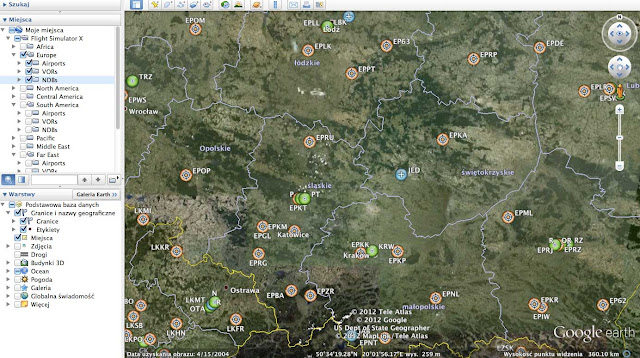
Polska. JED w centrum, Katowice, Kraków i Łódź w obrębie ekranu. Tak wygląda zbliżenie – powoli coś się daje z tego odczytać.
Co dokładnie dostajemy i jak to zainstalować
Paczkę ZIP po rozpakowaniu należy umieścić w folderze, gdzie nieruszana nie będzie przeszkadzała – pakiet korzysta z grafik przechowywanych lokalnie – na komputerze użytkownika, więc trzeba ten folder gdzieś trzymać. Następnie należy otworzyć plik fsxge.kml za pomocą Google Earth.
W „Miejscach tymczasowych” pojawił się folder Flight Simulator X, z którego można korzystać od razu (zniknie po zamknięciu GE) lub po przeniesieniu do „Moich miejsc” (zostanie do momentu kiedy się go ręcznie nie usunie).
Flight Simulator X dzieli się dalej na 8 folderów regionalnych (Africa, Europe, North America i tak dalej), które w przybliżeniu odpowiadają geograficznym granicom tych krain geograficznych. W przybliżeniu, ponieważ jak się okaże niektóre państwa są przez autora (lub przez FSX – nie wiem kto za to przyporządkowanie odpowiada) spakowane w sąsiednim regionie. I tak Islandii należy szukać w „North America” całej Rosji i niektórych krajów byłego ZSRR w „Europe”, Australii w „Far East”, a Oceania jest podzielona między „Far East” i „Pacific”. Przy ośmiu folderach znalezienie tego, czego się szuka nie zajmuje zbyt wiele czasu.
Każdy z folderów regionalnych dzieli się na „Airports” (podzielone dalej na foldery poszczególnych państw) oraz „VOR” i „NDB” (wrzucone hurtowo do folderu „kontynentalnego”).
Sugeruję otwieranie folderów po jednym regionie na raz – ilość znaczników (jakieś 24 tysiące w całym pakiecie) wyświetlanych jednocześnie utrudnia korzystanie z Google Earth. W przypadku Ameryki gdzie nagromadzenie lotnisk i pomocy nawigacyjnych jest największe proponuję otwieranie lotnisk po jednym stanie (USA, Kanada i Australia są dodatkowo podzielone na stany – co szczególnie w tym pierwszym przypadku jest bardzo wygodne).
Po wyświetleniu folderu na mapie pojawiają się znaczniki lotnisk (pomarańczowe), VOR, VORDME oraz DME (niebieskie) i NDB (zielone). Każdy z tych znaczników po kliknięciu ujawnia chmurkę z opisem, w którym znajdziemy podstawowe dane, w tym liczbę, długość, nawierzchnię i kierunek pasów startowych (dla lotnisk) podstawowe częstotliwości (ILS dla lotnisk, radiolatarni dla VOR i NDB), zasięg (dla radiolatarni) oraz informację o deklinacji magnetycznej w lokalizacji danego punktu. Deklinacja podana jest niecodziennie w formacie „na północ steruj kursem” – czyli 356 oznacza 4 stopnie deklinacji wschodniej (+4), a 8 oznacza 8 stopni deklinacji zachodniej.
Co to jest deklinacja i jak przeliczać kurs przeczytasz w poprzednim tekście. W opisach pakietu FSX GE deklinacja jest oznaczona angielskim skrótem MaVar (Magnetic Variation).
Zamiast mapy – Google Earth
Przy planowaniu lotów Google Earth zastępuje mi klasyczną mapę. Niestety dla większości regionów nie posiadam map odpowiednich do lotów VFR. O mapach drukowanych nawet nie marzę. Pozostają różne mapy elektroniczne i skany map papierowych. Ostatnio coraz częściej korzystam z serwisu Skyvector, który przy ostatniej aktualizacji udostępnił sektorówki VFR dla całego świata (nie zawsze aktualne, ale i tak jest to fenomenalne źródło map).
Zastrzegam, że ja po prostu lubię samodzielnie planować lot. Jeśli nie lubisz i nie zamierzasz lubić w przyszłości – od razu powiem – ten dodatek spokojnie możesz sobie odpuścić – jest kilka bardziej zautomatyzowanych (patrz niżej). Google Earth jest prosty. Nie wystarczy w nim zaznaczyć punktów i przekonwertować ich automatycznie na odcinki, kursy, odległości i prędkości. Tutaj trzeba chwycić za (wirtualną) linijkę i zmierzyć sobie odcinki. Z narzędzia miary można również odczytać kurs (rzeczywisty!!!) – to będzie wirtualna ekierka-kątomierz. Co dalej? Nie ma ograniczeń – jak na klasycznej mapie można zaznaczać kolejne punkty, mierzyć odległości, sprawdzać kursy i przeliczać je na magnetyczne.
Planując lot zwykle nanoszę sobie pineskami miejsca charakterystyczne. Niektóre odczytuję bezpośrednio z Google Earth, inne znajduję na mapach i zaznaczam w Google Earth. Efekt bywa taki:

Storm Bay – plan bardzo szczegółowy – tu nie ma mowy o nawigacji zliczeniowej – proste latanie „po meblach” wystarcza do wykonania całej trasy
Oczywiście należy pamiętać o jakości scenerii w FSX. Moje doświadczenia pokazują, że przy fotoscenerii wysokiej rozdzielczości można zaznaczać praktycznie dowolne punkty, które są na tyle duże (lub charakterystyczne), że je rozpoznamy.
W przypadku scenerii zawierających dane wektorowe (drogi, zbiorniki wodne i linie brzegowe) lepiej oprzeć się na solidnych punktach. Linia brzegowa sprawdza się idealnie. Zbiorniki wodne – dobrze, ale jedynie przy wysokiej jakości scenerii (FTX, UTX, OpenVFR spełniają w większości przypadków wymagania). Najtrudniej jest z drogami, ale wybranie głównych dróg powinno zapewnić możliwość sprawnej nawigacji w powyższych sceneriach.
W przypadku lotów nad domyślną scenerią FSX sprawa jest bardziej skomplikowana. W okolicach, gdzie dróg jest niewiele – na przykład w Pakistanie, latanie nad domyślną scenerią w oparciu o główną drogę znalezioną na mapie i w GE obyło się bez większych przeszkód. Ale już lot wzdłuż Wisły może sprawić spory kłopot, a loty wzdłuż dróg w krajach takich jak Polska, Węgry, Austria czy nawet Niemcy są problematyczne – po prostu dróg jest zbyt dużo i błędów również. Pakistan przeleciałem w locie VFR całkiem spokojnie. W Polsce testując domyślną scenerię gubiłem się raz po raz. UTX moim zdaniem na poziomie głównych dróg załatwia sprawę, ale orientując się na podstawie układu dróg lokalnych i małych miasteczek (loty VFR z Rzeszowa) gubiłem się raz po raz.
Z Google Earth korzystam na drugim komputerze więc mam podgląd na trasę przez cały lot. Dla uproszczenia (niczego nie drukuję) kolejne pozycje zaznaczam tak jak bym je zaznaczał na normalnej mapie. W przypadku używania jednego komputera – GE w niewielkim okienku nie rozprasza na tyle, żeby nie można było mapy wyświetlić na chwilę w czasie lotu. U mnie nie obciąża również specjalnie systemu.
Wnioski – co mi daje FSX GE
Przede wszystkim Google Earth jest prostym i szybkim narzędziem, w którym można zapisywać punkty nawigacyjne, wygodnie tworzyć nowe znaczniki i przeglądać bazę nawigacyjną FSX. Wszystkie dane są prezentowane w sposób najbardziej uproszczony – to powoduje, że są zawsze „one click away„. W ten sposób FSX GE i mój (rosnący) zbiór charakterystycznych punktów stają się szybko dostępną bazą, na której buduje moje plany lotu.
Jest też satysfakcja. Używając Google Earth czuję się prawie tak jak bym używał normalnych map i normalnych narzędzi nawigacyjnych (a mam w tym doświadczenie z jachtów i bardzo to lubię).
Samodzielne stworzenie planu lotu od podstaw – włącznie z wyznaczeniem kursów i przeliczeniem ich daje też znacznie większą świadomość prowadzonej nawigacji – z tego powodu polecam to narzędzie początkującym. Zmiana planu lotu, swobodny lot VFR przy odejściu od tego co zaplanowano w FS-owym Flight Plannerze lub Plan-G jest również znacznie łatwiejszy jeśli wyznaczanie i przeliczanie kursów i kalkulacje odległości są wykonywane samodzielnie. Pewne rzeczy po prostu wchodzą w krew.
Ostatnią zaletą jest ogromna wygoda prowadzenia bardziej skomplikowanej nawigacji klasycznej. Narzędzia Google Earth pozwalają wygodnie rysować linie pozycyjne co w przypadku klasycznej radionawigacji i nawigacji astralnej (jak uproszczona by ona w FSX nie była) jest konieczne.
Porównanie z konkurencją – Plan-G i FS Commander 9.
Posiadam wszystkie trzy programy i ze wszystkich trzech korzystam. Google Earth pozostaje moim ulubionym i tej aplikacji używam najczęściej – ale to po części wynika ze specyfiki moich lotów.
FS Commander 9 to program, który moim zdaniem świetnie nadaje się do lotów IFR, ale do planowania VFR-ów już średnio. Niestety dla mnie jest on zbyt toporny w obsłudze. Przy wszystkich funkcjach – to jest kombajn. Tak też się prowadzi.
Dawniej używałem FSC9 jako rejestratora parametrów lotu – takiej czarnej skrzynki, ale od jakiegoś czasu latam z Black Boxem i zamierzam się trzymać tego ostatniego. To powoduje, że FSC9 leży sobie i odpalam go tylko od czasu do czasu by przejrzeć plan lotu IFR (po drogach RNAV) prowadzony według aktualnej bazy AIRAC.
Plan-G oferuje praktycznie wszystko to co Google Earth i dodatkowo znacznie więcej. Jest darmowy. Idealnie? Prawie. Korzystając z Plan-G przy układaniu lotu Cessną czuję się jak bym w Cessnie programował FMC. Zadać punkty i niech sobie przeliczy. I niech mi policzy prędkości, czasy przelotów i…
Jest taki inspirujący film „dzieci różowej linii„. Traktuję przejście do Google Earth właśnie jak „zejście na najniższy poziom” – czyli zachowanie podstawowe, które trzeba opanować i do którego należy się odwołać kiedy metody bardziej zautomatyzowane zawodzą.
Warto spróbować
FSX GE warto spróbować. Ale nie jest to dodatek dla każdego. Jeśli potrzebujesz automatu – użyj Plan-G, ale zastanów się czy taka nawigacja na pewno ma sens – czy nie lepiej jednak poćwiczyć i zrozumieć jak się planuje lot.
[wpdm_file id=1]

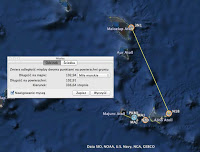

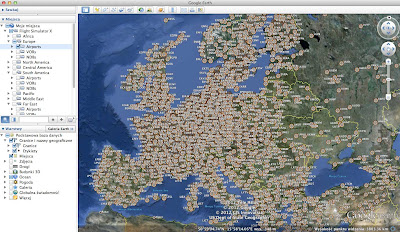
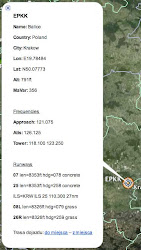


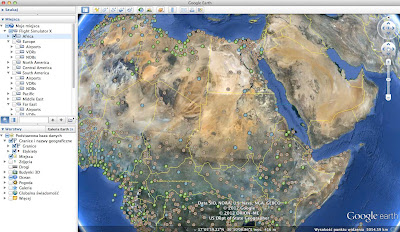

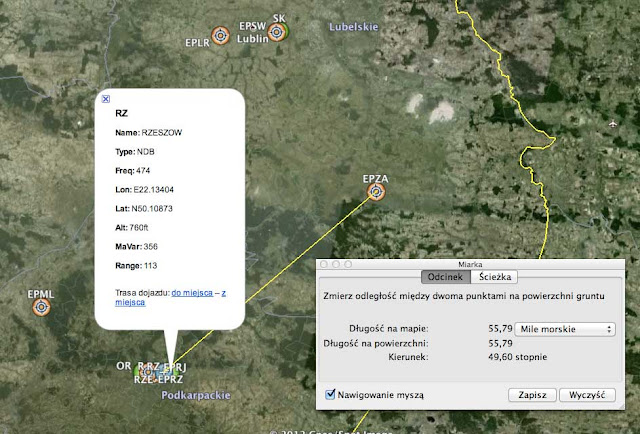

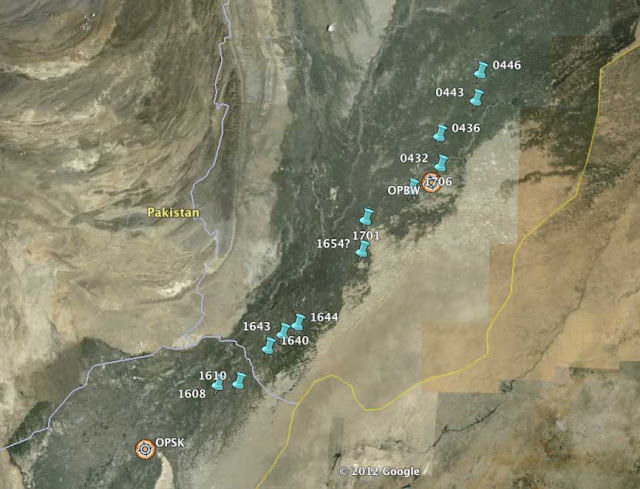
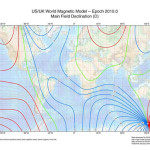

Dodaj komentarz
Chcesz się przyłączyć do dyskusji?Feel free to contribute!